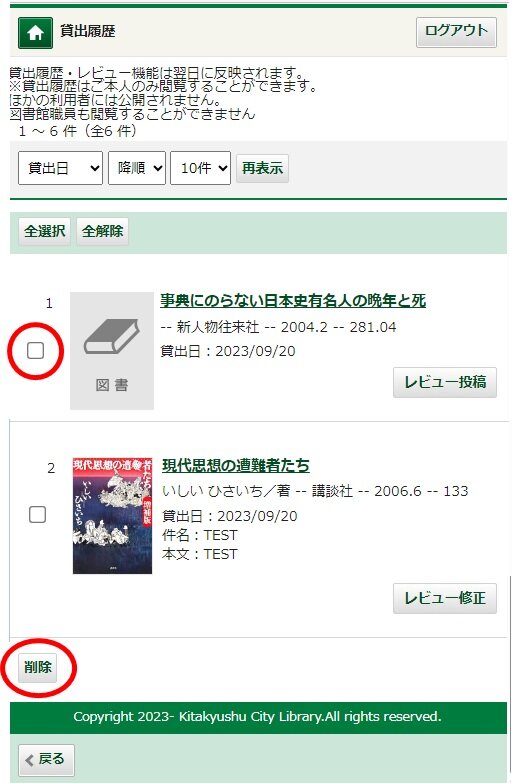貸出履歴の利用手順(スマホ版)
注意:貸出履歴はご本人のみ閲覧することができます。ほかの利用者には公開されません。図書館職員も閲覧することはできません。
- スマホ用「メニュー」画面を表示し、「Myライブラリ」ボタンをタップします。
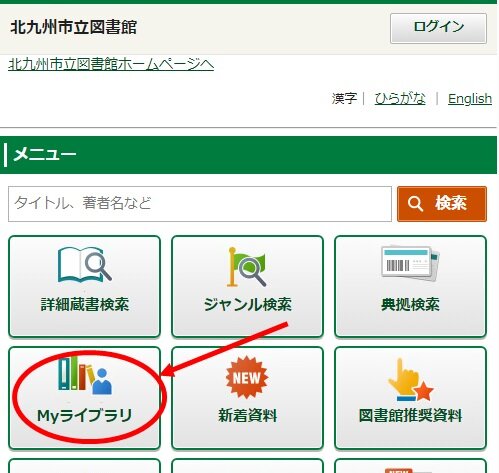
- 認証(ログイン)していない場合は、「認証」画面が開きます。ログイン中の場合は「Myライブラリ」画面が開きます。
(認証していない場合)「認証」画面で、利用券の番号(図書館カードの番号)、パスワードを入力し、「ログイン」ボタンをタップします。 - 画面右上の「利用者情報」のタブをタップし、次に「利用者情報変更」をタップします。
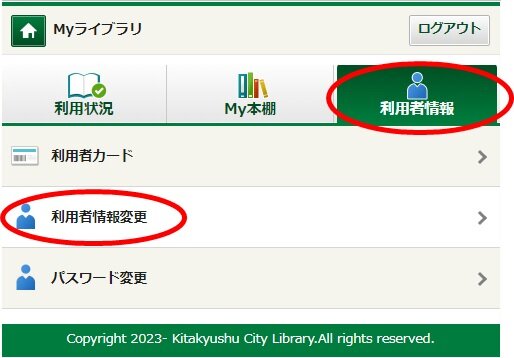
- 「利用者情報変更」画面が開きます。
貸出履歴の「残す」にチェックを入れ、「更新」ボタンをタップします。
「残す」にチェックを入れた後から貸出した資料が、履歴として閲覧できるようになります。
注意:貸出履歴は、貸出日の翌日から反映されます。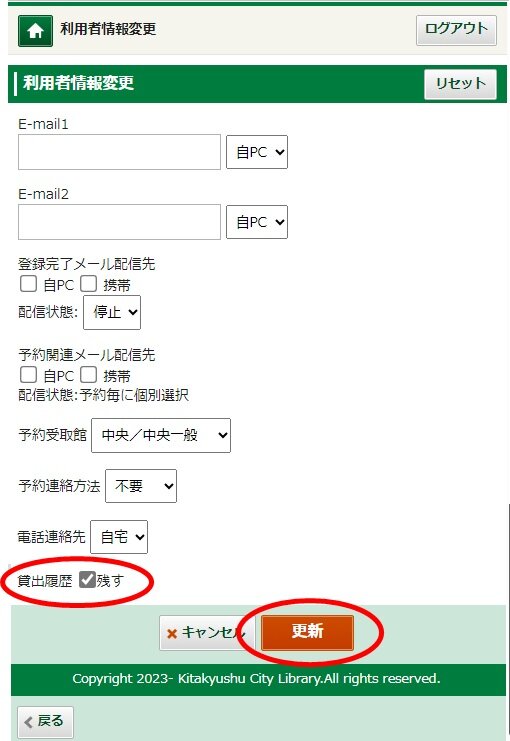
- 貸出履歴の閲覧をする場合、「利用状況」のタブをタップし、次に「借りたことがある資料」をタップします。
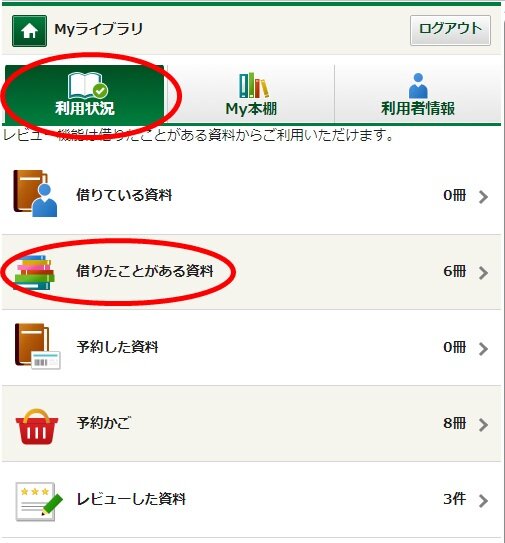
- 貸出履歴画面が表示され、貸出履歴が閲覧できます。
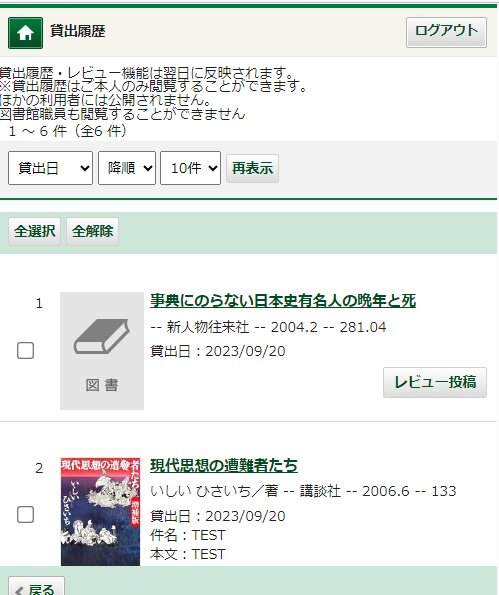
- 貸出履歴の資料を削除したい場合は、対象の資料にチェックを入れ、「削除」ボタンをタップします。